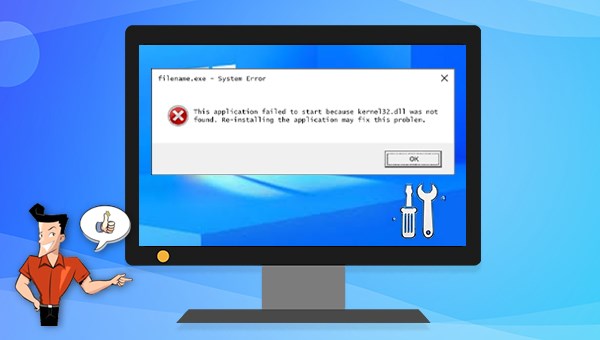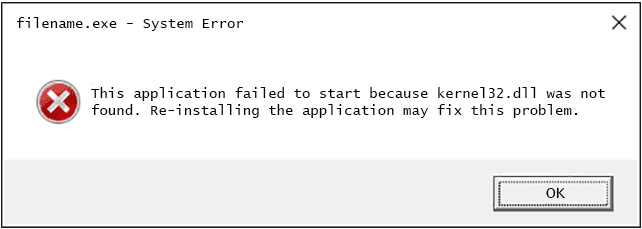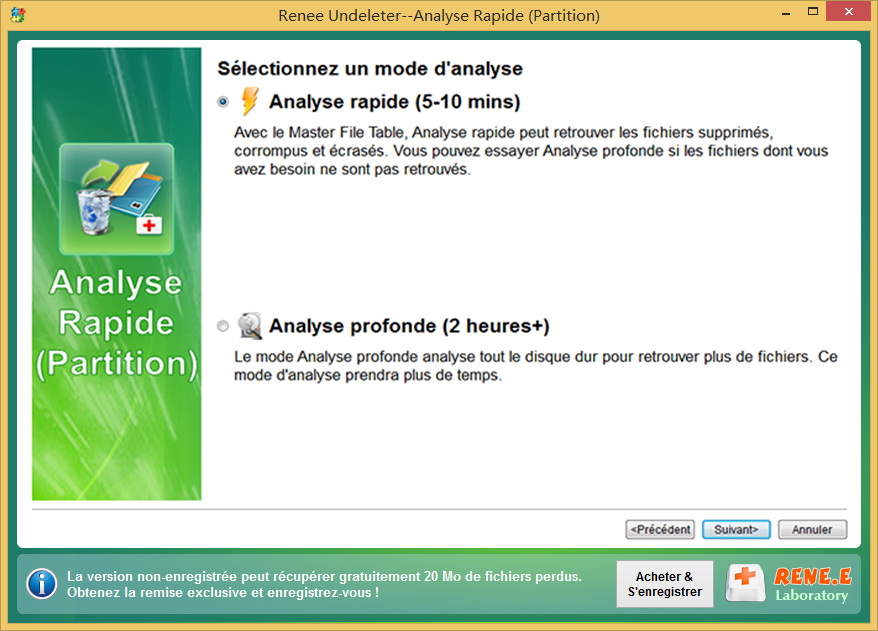2/ Comment corriger l'erreur Kernel32.dll?
1. Redémarrer l'ordinateur
Le redémarrage est une solution simple et rapide en cas de problème avec votre ordinateur Windows. Parceque le système essaiera de corriger automatiquement les défauts détectés lors du redémarrage. Si le redémarrage ne résout pas le problème, continuez et essayez les méthodes suivantes.
2. Analyser avec le logiciel antivirus
L’erreur Kernel32.dll peut probablement liée avec les virus ou les malwares dans votre PC. Vous pouvez utiliser le logiciel antivirus intégré dans Windows 10 – Windows Defender ou un logiciel antivirus tiers pour analyser. Ensuite nous prenons Windows Defender comme exemple pour vous montrer les étapes:
Étape 1 : Ouvrez « Paramètres » dans « Démarrer », puis cliquez sur « Mise à jour et sécurité ».
Étape 2 : Sous la page « Mise à jour et sécurité », cliquez pour ouvrir « Sécurité de Windows ».
Étape 3 : Cliquez sur « Protection contre les virus et menace », puis cliquez sur « Analyse rapide » pour lancer l’analyse. Après avoir recherché et nettoyé les virus ou les logiciels malveillants avec un logiciel antivirus, redémarrez votre ordinateur pour vérifier si le problème est résolu.
3. Réinstaller les applications
Selon le méssage d’erreur « Impossible de démarrer le programme car Kernel32.dll est introuvable. La réinstallation du programme peut corriger ce problème », on peut essayer de réinstaller les applications qui causent du problème pour corriger cette erreur.
Étape 1 : Démarrez votre ordinateur Windows 10, faites un clic droit sur « Démarrer » et sélectionnez « Applications et fonctionnalités ». Sélectionnez ensuite l’application corrompue et cliquez sur « Désinstaller ».
Étape 2 : Téléchargez le programme depuis le Microsoft Store sur un ordinateur Windows ou le site Web officiel de l’application désinstallée et installez-le.
4. Vérifier et réparer via la commande SFC
Kernel32.dll est un module du noyau Windows. Si le fichier est manquant ou corrompu, vous pouvez essayer de vérifier et réparer avec la commande SFC.
La commande SFC peut scanner les fichiers système protégés et réparer automatiquement les erreurs. Voici les étapes:
Étape 1 : Démarrez l’ordinateur, recherchez « cmd » dans la zone de recherche au coin à gauche et sélectionnez « Exécuter en tant qu’administrateur » pour ouvrir l’outil d’invite de commande.
Étape 2 : Dans la fenêtre d’invite de commande, saisissez la commande « SFC /scannow » et appuyez sur la touche « Entrée ». Ensuite, le vérificateur de fichiers système effectue une analyse du système et répare les fichiers en panne. Une fois la réparation terminée, redémarrez l’ordinateur et essayez à nouveau d’ouvrir l’application actuelle pour voir si le problème est résolu. Si le système Windows ne peut pas être démarré normalement, vous pouvez également essayer d’entrer dans l’environnement de récupération Windows et exécuter la commande SFC pour vérifier et réparer.
5. Télécharger le nouveau fichier Kernel32.dll et modifier le registre
Lorsque le fichier Kernel32.dll est manquant ou corrompu, vous pouvez télécharger un nouveau fichier puis l’enregistre dans la base de registre. Voici les étapes:
Étape 1 : Vous pouvez rechercher et télécharger le fichier Kernel32.dll dans votre navigateur, veuillez verifier les sites pour éviter de télécharger des virus ou des logiciels malveillants. Nous vous proposerons deux canaux de téléchargement. Comme le contenu du site Web peut changer au fil du temps, veuillez juger par vous-même si vous souhaitez télécharger le fichier Kernel32.dll à partir du site Web ci-dessous.
● https://www.dll-files.com/kernel32.dll.html
● https://www.dlldownloader.com/kernel32-dll/
Étape 2 : Vous téléchargerez un fichier compressé qui peut être décompressé à l’aide de WinRAR et 7zip. Après avoir décompressé le fichier, copiez le fichier Kernel32.dll dans le chemin suivant.
Le système en 32 bits: C:\Windows\System32
Le système en 64 bits: C:\Windows\System32 et C:\Windows\sysWOW64
Vous pouvez copier les chemins à l’Explorateur de fichiers Windows pour ouvrir le dossier correspondant. Dans le système de 64 bits, vous devez garantir que tous les deux dossiers « System32″ et « sysWOW64″ contiennent le fichier Kernel32.dll .
Étape 3 : Ensuite, vous devez supprimer/désinstaller le fichier DLL corrompu dans le registre et enregistrer le nouveau fichier DLL via l’invite de commande. Veuillez rechercher « cmd » et faites un clic droit sur « Invite de commandes », puis sélectionnez « Exécuter en tant qu’administrateur ».
Étape 4 : Entrez « %windir%\System32\regsvr32.exe /u Kernel32.dll » dans l’invite de commande et appuyez sur « Entrée » pour désinstaller le Kernel32.dll endommagé dans le registre, ce qui n’affectera pas la copie Kernel32 .dll dans le dossier System32.
Si vous utilisez Windows 64 bits, après avoir exécuté la commande ci-dessus, vous devez exécuter la commande « %windir%\SysWoW64\regsvr32.exe /u Kernel32.dll ».
Étape 5 : Ensuite, enregistrez le fichier Kernel32.dll. Veuillez saisir « %windir%\System32\regsvr32.exe /i Kernel32.dll » et appuyez sur « Entrée ».
Si vous utilisez Windows 64 bits, après avoir exécuté la commande ci-dessus, entrez « %windir%\SysWoW64\regsvr32.exe /i Kernel32.dll » et appuyez sur « Entrée ». Redémarrez ensuite votre ordinateur et vérifiez si le problème est résolu.
Tips Si les méthodes mentionnées ci-dessus ne résolvent pas le problème, vous pouvez essayer de copier le fichier Kernel32.dll dans le répertoire d’installation du logiciel en question, puis relancez le programme pour vérifier si le problème est résolu.
Voici plusieurs solutions pour corriger l’erreur Kernel32.dll. Si le problème ne peut pas être résolu, vous pouvez également essayer de
restaurer le système,
de réinstaller le système, etc.. Si vous supprimez accidentellement des fichiers importants lors de l’utilisation de l’ordinateur, vous pouvez récupérer les données perdues à l’aide du moyen de la troisième partie. Découvrez avec nous ensemble.